Entendiendo los perfiles
Obtenga información sobre cómo funcionan los perfiles en Password Boss
Password Boss Business ofrece un espacio independiente para guardar elementos personales y de equipo. La adopción de Password Boss en tu equipo será mayor si ofreces una forma de que los miembros guarden sus credenciales personales y de equipo. Esto permite a tus usuarios gestionar todas sus contraseñas en una sola aplicación, lo que aumentará su uso y adopción.
¿Qué son los perfiles?
Los perfiles son una forma de organizar los elementos guardados, de forma similar a cómo se usan las carpetas para organizarlos. Cada usuario Password Boss Business tendrá al menos dos perfiles en su cuenta. Uno de ellos es el perfil empresarial, al que el administrador de la cuenta asigna el nombre en el portal. El administrador también puede subir un logotipo para que se muestre junto con el perfil del equipo.
El segundo perfil es el personal del usuario y se muestra como Personal. Este perfil también mostrará la imagen de Gravatar de cada usuario junto al perfil en la aplicación.
Si un usuario Password Boss Business recibe elementos compartidos de alguien en una cuenta Password Boss Business diferente, el usuario verá un nuevo perfil que identifica los elementos compartidos como originados en una cuenta diferente.
Los elementos de tu perfil comercial no se comparten automáticamente con tu equipo
Los elementos del perfil de equipo de cada usuario son accesibles solo para cada usuario. Es como tu correo electrónico, donde cada usuario tiene una cuenta en el mismo dominio, pero los elementos de su correo son privados. Password Boss funciona de la misma manera. Para dar acceso a alguien a los elementos de tu perfil empresarial, debes compartirlos con esa persona.
Cambiar perfiles
Puedes usar el selector de perfiles para mostrar elementos de todos los perfiles o de un perfil individual. Esto resulta útil para limitar el número de elementos que se muestran en la pantalla.
Aplicación web
- Haga clic en el selector de perfiles para expandir la lista de perfiles.
- Haga clic en un perfil individual para filtrar sus artículos .
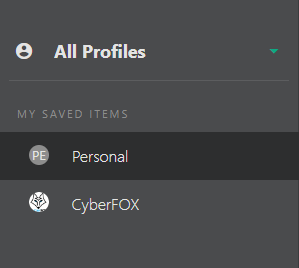
iOS
- Desde el menú inferior, toque Más

- Toque el selector de perfiles para expandir la lista de perfiles.
- Toca un perfil individual para filtrar tus artículos o "Todos los perfiles" para verlos todos . Consejo: También puedes tocar los íconos sin abrir el selector de perfiles.
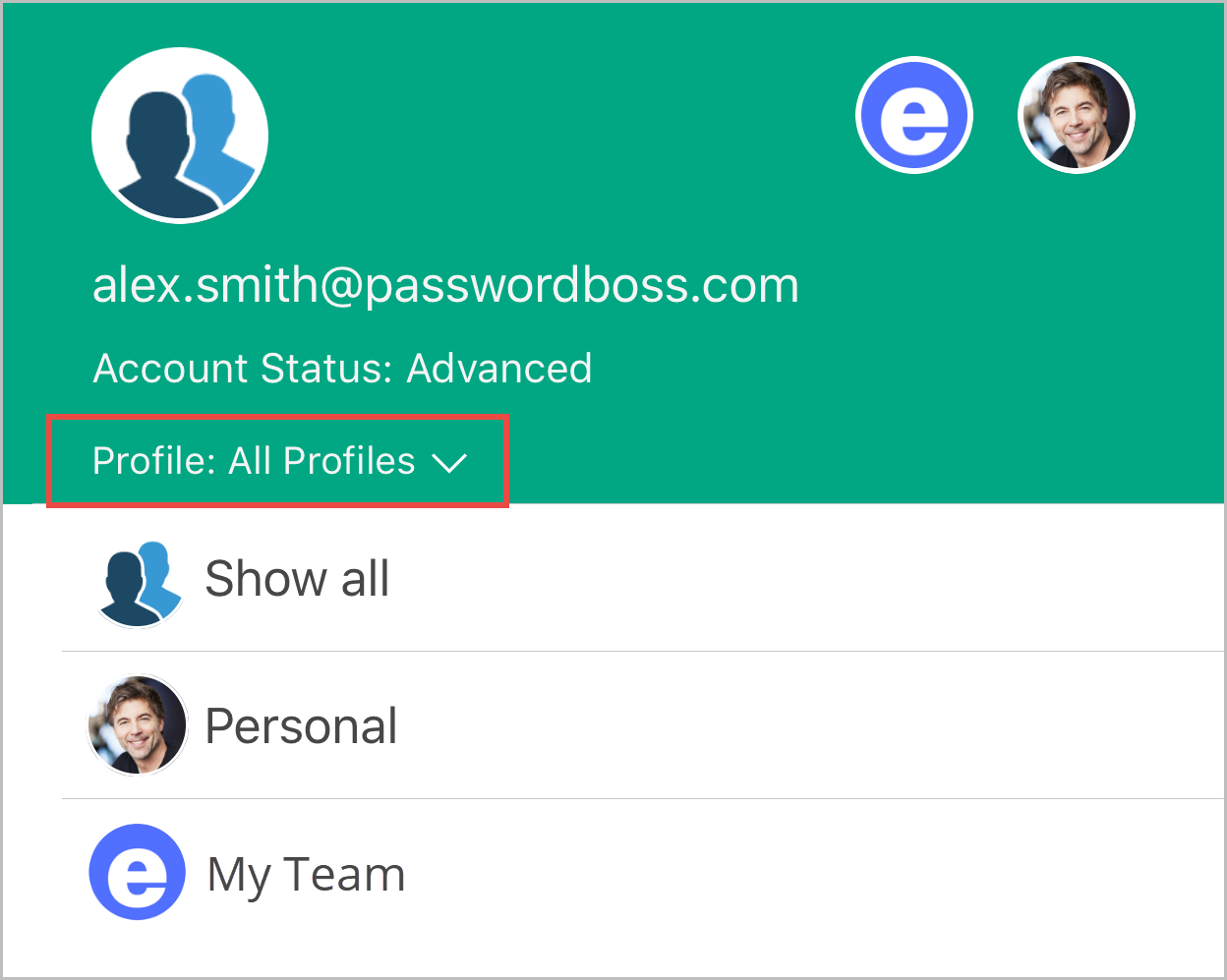
Androide
- Desde la parte superior izquierda, toque el ícono del menú

- Toque el selector de perfiles para expandir la lista de perfiles.
- Toca un perfil individual para filtrar tus artículos o "Todos los perfiles" para verlos todos . Consejo: También puedes tocar los íconos sin abrir el selector de perfiles.
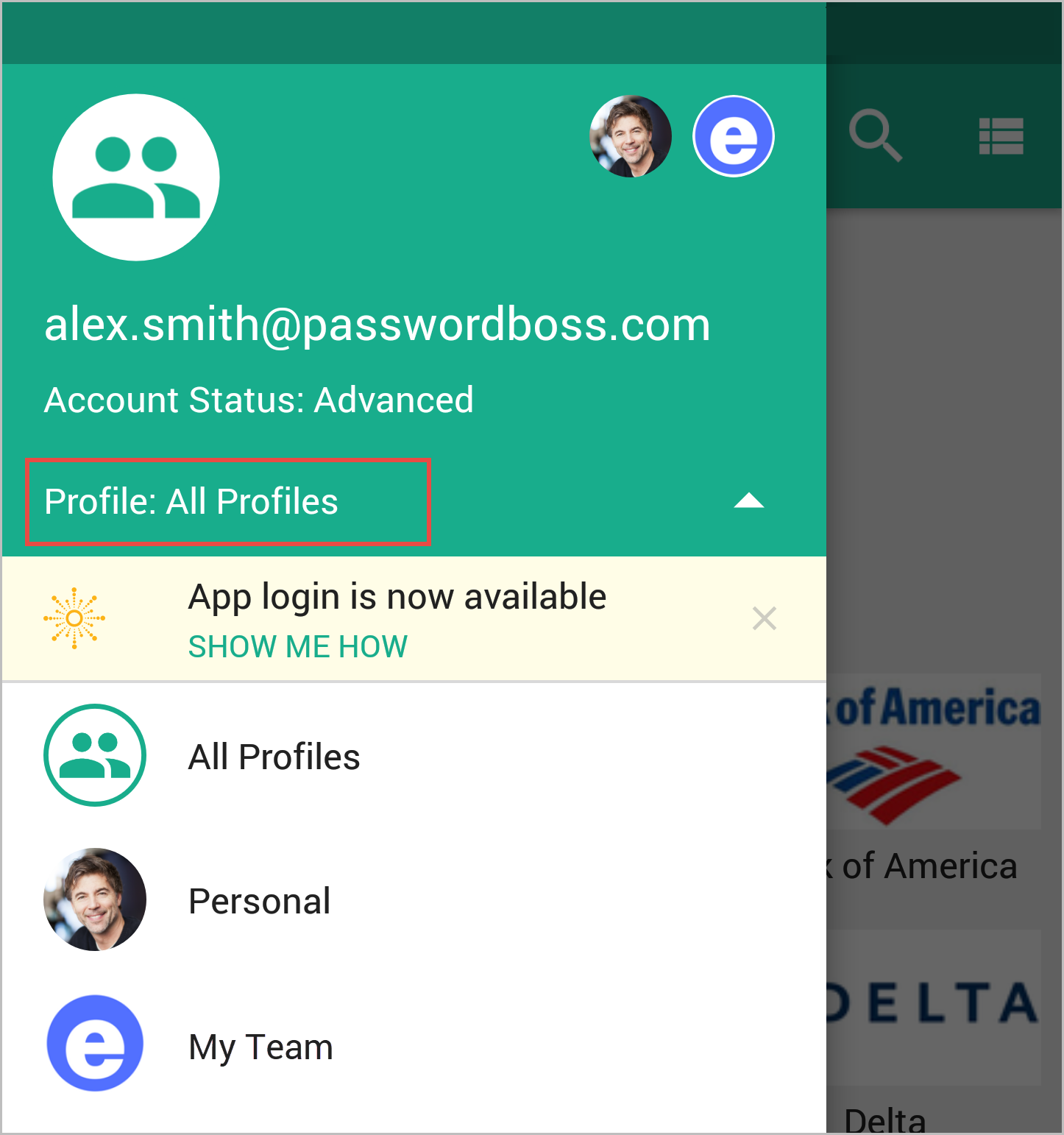
Organizar elementos con perfiles
- Cada artículo debe pertenecer a un perfil.
- Un artículo solo puede estar en un perfil a la vez.
- Cada perfil tiene su propio conjunto de carpetas. Por ejemplo, si desea una carpeta llamada "Finanzas" en cada perfil, deberá crear dos carpetas, una en cada perfil.
- A menos que el administrador de la cuenta lo haya restringido , los elementos se pueden mover de un perfil a otro en cualquier momento.
- Al compartir elementos con otros, todos los elementos que compartas simultáneamente deben estar en el mismo perfil. Debes compartir dos veces si necesitas compartir elementos de dos perfiles.
- Si su cuenta se migra de una cuenta personal a una cuenta comercial, todos los elementos guardados se agregarán a su perfil personal.
- Si importa contraseñas y otros elementos mediante la función de importación en una PC o Mac, puede elegir el perfil al que importar los elementos durante la importación.
- Cuando utiliza la función de búsqueda en la aplicación, los resultados incluyen elementos de todos los perfiles.
Mover elementos entre perfiles
Los elementos se pueden mover entre perfiles de varias maneras.
PC y Mac
- Haga clic derecho en un elemento y seleccione Cambiar perfil.
- Abra la pantalla de edición de elementos y cambie el perfil.
- Agregue uno o varios elementos a una carpeta con nombre. Si la carpeta de destino está en un perfil independiente, todos los elementos se actualizarán con la nueva carpeta.
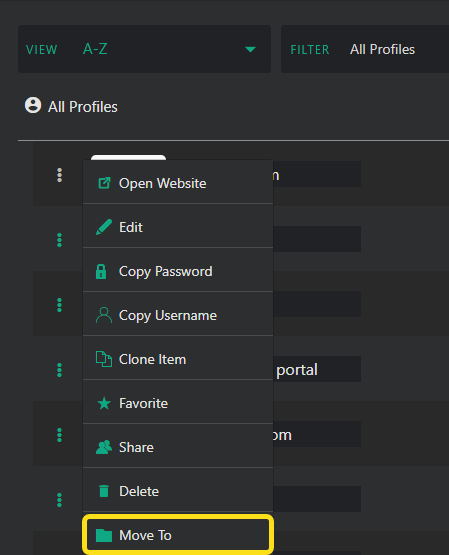
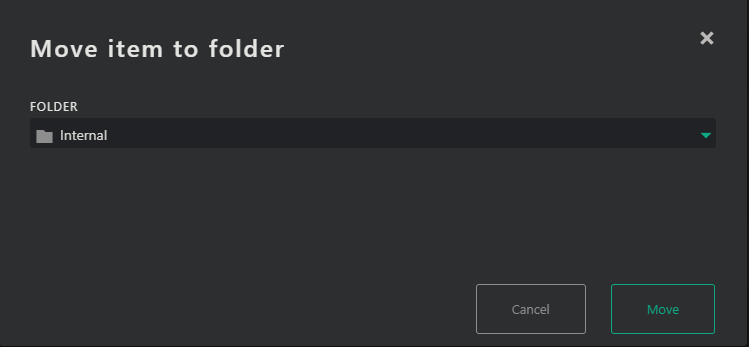
iOS y Android
- Toque un elemento para abrirlo.
- Toque el botón Editar.
- Cambiar el perfil y guardar el elemento.
Iniciar sesión en sitios web y completar formularios en línea
Cuando esté en su navegador iniciando sesión en el sitio web o completando formularios en línea, Password Boss le mostrará una lista de contraseñas guardadas o información personal que incluye elementos de todos sus perfiles.
Cómo funcionan los perfiles con elementos compartidos
- Un recurso compartido puede contener elementos de un solo perfil.
- Los destinatarios no pueden cambiar el perfil de los artículos que reciben a través de un recurso compartido.
Perfiles y políticas de seguridad
El administrador de la cuenta tiene varias opciones para usar las políticas de seguridad y configurar el nivel de seguridad de los perfiles adecuado para su empresa y equipo. Aquí tiene enlaces a los artículos que puede consultar:
Eliminar elementos del perfil empresarial cuando se eliminan usuarios
Forzar elementos comerciales en el perfil comercial
Realice una copia de seguridad de todos los elementos comerciales
Restringir el acceso de emergencia a los artículos comerciales